Guida al servizio BANCOMAT Pay (Move and Pay Business) Per Android e Ios
|
|
|
- Gennaro Mariotti
- 5 anni fa
- Visualizzazioni
Transcript
1 Guida al servizio BANCOMAT Pay (Move and Pay Business) Per Android e Ios
2 PARTE I OVERVIEW DEL SERVIZIO Dal 1 febbraio 2019 Jiffy Move and Pay Business cambia nome e diventa BANCOMAT Pay Move and Pay Business. Non vi sarà alcuna modifica rispetto alle funzionalità ed alle condizioni economiche del servizio finora previste. All interno di questo documento e dell app Move and Pay Business il logo e il logo BANCOMAT Pay si equivalgono ed entrambi rappresentano il medesimo servizio di incasso. 1. BANCOMAT Pay MOVE AND PAY BUSINESS BANCOMAT Pay è il nuovo servizio che ti consente di incassare, in tutta sicurezza, pagamenti tramite il tuo smartphone/tablet. Per poter disporre del servizio devi installare sul tuo smartphone/tablet (Android/IOS) l applicazione Move and Pay Business e attivare la sezione dedicata al servizio BANCOMAT Pay. Per Android L applicazione è scaricabile gratuitamente dal Play Store di Google, al seguente indirizzo: Per IOS L applicazione è scaricabile gratuitamente da App Store di all indirizzo: =it&is=1&mt=8 Una volta installata l applicazione potrai accettare pagamenti disposti da un qualunque acquirente che abbia a sua volta aderito al servizio presso Intesa Sanpaolo o presso una qualsiasi banca aderente al circuito BANCOMAT Pay 1. I vantaggi di BANCOMAT Pay sono molteplici: Conveniente: nessun costo iniziale di acquisto e un basso canone mensile e commissioni diversificate per fasce di importo; Innovativo: Accettazione pagamenti e incassi in tempo reale e controllo immediato dei movimenti di cassa; Semplice: Tutte le funzionalità di cui hai bisogno, rappresentate con una grafica intuitiva ed immediata; Pratico: non è necessaria una linea telefonica aggiuntiva per BANCOMAT Pay perché BANCOMAT Pay sfrutta la connessione del tuo smartphone/tablet. Sicuro: Massimi standard di sicurezza previsti dalla Banca Centrale Europea (BCE), da SIA e dal Gruppo Intesa Sanpaolo, rispetto dei requisiti di privacy per la gestione dei dati personali ed assistenza dedicata h24x7 in Italia ed all estero. 1 Il Servizio BANCOMAT Pay è di titolarità di BANCOMAT S.p.A., gestore dei circuiti domestici BANCOMAT e PagoBANCOMAT
3 Versatile: BANCOMAT Pay offre molteplici esperienze di pagamento dall utilizzo del QR-Code statico e dinamico, alla Geolocalizzazione dell esercente, all uso degli ultrasuoni per l innovativo tipo di pagamento in prossimità
4 2. CONFIGURAZIONE DEL SERVIZIO Una volta sottoscritto il contratto SERVIZI DI ACCETTAZIONE IN PAGAMENTO DELLE CARTE, SERVIZIO MYBANK E AI SERVIZI JIFFY/BANCOMAT Pay, scarica l applicazione Move and Pay Business sul tuo smartphone/tablet (Android o Ios). Android Figura 2.1 Ios Per poter iniziare ad accettare i pagamenti tramite Smartphone/Tablet, premi sul pulsante Attivazione BANCOMAT Pay e successivamente sul pulsante Inserire Credenziali di Login (Figura 2.2) e inserisci il Termid ed il Codice Commerciante che ti sono stati forniti nella Welcome Mail (Figura 2.3) negli appositi campi visualizzati sul tuo smartphone/tablet (Figura 2.4). Per poter eseguire questi passi, devi essere connesso ad una rete dati (Wi-Fi, 4G, 3G, ecc.). Figura 2.2 Figura 2.3 Figura 2.4 Una volta inseriti i codici e cliccato su Login, l applicazione mostra un messaggio con scritto Login corretto. Clicca su Avvia per visualizzare la Home Page (Vedi Cap.3). La configurazione è terminata, ora sei pronto per accettare i pagamenti in mobilità con BANCOMAT Pay (Vedi Cap.4).
5 PARTE II UTILIZZO 3. L APPLICAZIONE E LE FUNZIONALITA PRINCIPALI L app Move and Pay Business, una volta effettuata correttamente la configurazione, mostra la propria Home Page (Figura 3.1 Area di Incasso). Da un punto di vista pratico, l app è composta da 3 aree principali: Area delle Impostazioni Dove visualizzi: Termini e condizioni; Gestione password per effettuare il login veloce; Funzionalità riconfigurazione applicazione Home page Area di Incasso Dove visualizzi: la tastiera per inserire l importo che il cliente deve corrispondere; il QR Code Dinamico da esporre al Cliente durante il pagamento Dove puoi: avviare un pagamento via ultrasuoni Area Movimenti Dove puoi: visualizzare il QRCode statico da esporre al cliente per i pagamenti visualizzare l elenco dei pagamenti ricevuti (ultimi 200 in ordine temporale), il dettaglio di ogni singolo movimento e il tasto per stornare le operazioni visualizzare le transazioni pendenti cliccare sull icona in alto a sinistra per passare all area delle impostazioni o l icona in alto a destra per passare all area di Incasso I dettagli delle funzionalità delle singole aree sono discussi all interno dei capitoli: 4 Incasso; 5 Dettaglio Movimenti; 6 Impostazioni.
6 AREA DI INCASSO HOME PAGE 4.1 Modalità di incasso Le modalità di incasso che il servizio BANCOMAT Pay mette a disposizione sono molteplici e possono scaturire sia dall iniziativa dell acquirente che dell esercente. Le modalità di incasso che possono scaturire dall iniziativa dell acquirente sono le seguenti: QR-Code statico identificazione dell esercente da parte dell acquirente Le modalità di incasso che possono scaturire dall iniziativa dell esercente sono le seguenti: QR-Code dinamico Ultrasuoni Pagamento e incasso con QR-Code statico Al momento del pagamento, se non lo hai già fatto, apri l applicazione Move and Pay Business e vai alla Home Page del servizio BANCOMAT Pay dove è visualizzato il codice QRCode statico che identifica la tua Insegna (Figura 4.1), Figura 4.1 fai avvicinare lo smartphone dell acquirente al tuo per inquadrare il QRCode statico (Figura 4.2),
7 Figura 4.2 l acquirente procede al pagamento all interno della sua app digitando l importo dovuto e, seguendo le indicazioni per la conclusione del pagamento, rimane in attesa della tua conferma (Figura 4.3). Figura 4.3 Riceverai una notifica push (nella parte alta del tuo schermo) che ti avvisa della ricezione del pagamento (Figura 4.4) Figura 4.4 cliccando su tale notifica potrai visualizzare il dettaglio del pagamento e decidere se accettarlo o rifiutarlo (Figura 4.5 e Figura 4.6),
8 se accetti il pagamento, l acquirente riceverà un messaggio di Pagamento inviato con successo (Figura 4.7). Figura 4.7
9 4.1.2 Pagamento e incasso tramite identificazione dell esercente da parte dell acquirente Al momento del pagamento, se non lo hai già fatto, apri l applicazione Move and Pay Business, attendi che l acquirente dalla sua app identifichi la tua Insegna tramite le funzionalità messe a sua disposizione (Geolocalizzazione da sezione Vicino a me, da elenco Preferiti o Recenti, tramite numero di cellulare nel caso in cui tu abbia autorizzato anche questo metodo di ricerca), comunicagli l importo che dovrà digitare nella sua app e seguendo le indicazioni per la conclusione del pagamento, rimane in attesa della tua conferma (Figura 4.8), Figura 4.8 riceverai quindi una notifica push che ti avvisa della presenza del pagamento (Figura 4.9),
10 Figura 4.9 cliccando sulla notifica potrai visualizzare il dettaglio del pagamento e decidere se accettarlo o rifiutarlo (Figura 4.10 e Figura 4.11), Figura 4.10 Figura 4.11 se accetti il pagamento, l acquirente riceverà un messaggio di Pagamento inviato con successo (Figura 4.12)
11 Figura Pagamento e incasso con QR-Code dinamico Al momento del pagamento, se non lo hai già fatto, apri l applicazione Move and Pay Business e vai alla Home Page di BANCOMAT Pay (figura 4.13), per accedere alla sezione dedicata all incasso clicca sull icona in alto a destra della Home Page oppure scorri con il dito la home page da destra verso sinistra, digita sul tastierino numerico l importo del pagamento e poi clicca sul pulsante Paga (Figura 4.14), viene visualizzato il QRCode dinamico che al suo interno contiene l informazione della tua insegna e dell importo da pagare (Figura 4.15) Figura 4.13 Figura 4.14 Figura 4.15 fai avvicinare lo smartphone dell acquirente al tuo per fargli inquadrare il QRCode dinamico (Figura 4.16),
12 Figura 4.16 l acquirente conclude il pagamento all interno della sua app (Figura 4.17) Figura 4.17 Riceverai una notifica push che ti avvisa dell avvenuto pagamento (Figura 4.18):
13 Figura 4.18 Per visualizzare gli estremi del pagamento torna alla Home Page del servizio BANCOMAT Pay nell elenco dei Pagamenti ricevuti, il pagamento più recente lo troverai in cima all elenco (Figura 4.19), cliccando sul pagamento ne potrai visualizzare il dettaglio e verificare l effettivo stato (Figura 4.20). Figura 4.19 Figura 4.20
14 4.1.6 Pagamento e incasso con Ultrasuoni Al momento del pagamento, se non lo hai già fatto, apri l applicazione Move and Pay Business e vai alla Home Page di BANCOMAT Pay (figura 4.21), Figura 4.21 verifica che il volume multimedia del tuo smartphone o tablet sia impostato al massimo (in caso contrario gli ultrasuoni non vengono emessi) (Figura 4.22) su sistema operativo IOS: su sistema operativo Android: Fig.4.22
15 per accedere alla sezione dedicata all incasso clicca sull icona in alto a destra della Home Page oppure scorri con il dito la home page da destra verso sinistra, digita sul tastierino numerico l importo del pagamento e poi clicca sul pulsante Paga (figura 4.23), segui le istruzioni indicate nella videata di pagamento ad ultrasuoni (figura 4.24) Figura 4.23 Figura 4.24 che suggeriscono di avvicinare il tuo smartphone a quello dell acquirente come rappresentato in foto (figura 4.25) Figura 4.25 L acquirente riceve una notifica push contenente la richiesta di pagamento che potrà accettare o rifiutare (figura 4.26), nel caso in cui l acquirente accetti il pagamento (Figura 4.27),
16 Figura 4.26 Figura 4.27 riceverai una notifica push che ti avvisa dell avvenuto pagamento (Figura 4.28): Figura 4.28 Per visualizzare gli estremi del pagamento torna alla Home Page del servizio BANCOMAT Pay nell elenco dei Pagamenti ricevuti, il pagamento più recente lo troverai in cima all elenco (Figura 4.29), cliccando sul pagamento ne potrai visualizzare il dettaglio e verificare l effettivo stato (Figura 4.30).
17 Figura 4.29 Figura 4.30
18 4. AREA MOVIMENTI L area Movimenti si trova nella Home Page del servizio BANCOMAT Pay. 5.1 Pagamenti Ricevuti La sezione Pagamenti Ricevuti contiene l elenco degli ultimi 200 pagamenti ricevuti, ordinato dal più recente al meno recente (figura 5.1). Cliccando su un qualsiasi pagamento in lista hai la possibilità di accedere ai dati di dettaglio con tutti gli estremi del pagamento (Figura 5.2). Figura 5.1 Figura Transazioni pendenti contiene la sezione Transazioni pendenti che contiene l elenco delle transazioni non ancora andate a buon fine (Figura 5.3) Figura 5.3
19 5.2 Storno Una volta effettuato un pagamento in una qualsiasi delle modalità sopra citate, è possibile effettuarne lo storno. Dall elenco dei Pagamenti Ricevuti seleziona il pagamento che vuoi stornare (Figura 5.4), si apre la pagina di dettaglio del pagamento con al fondo il pulsante Storna, clicca sul pulsante per procedere allo storno del pagamento selezionato (figura 5.5). Riceverai una conferma di Storno inviato con successo (Figura 5.6) Figura 5.4 Figura 5.5 Figura 5.6
20 5. AREA DELLE IMPOSTAZIONI Per accedere a quest area clicca sulla rotellina in alto a sinistra in home page o scorri con il dito la home page da sinistra verso destra. La schermata delle impostazioni è così composta: Figura 6.1 Di seguito trovi le funzionalità principali dell area delle Impostazioni. 6.1 Gestione Password Qui puoi sia creare/modificare la password che utilizzi per visualizzare l elenco movimenti, sia attivare la funzionalità di Ricordami con cui eviti di dover inserire la password tutte le volte che vuoi accedere all elenco movimenti autorizzati e contabilizzati. Per ricevere il codice temporaneo, necessario per creare la tua password di accesso all elenco movimenti, clicca su Crea Nuova Password (Figura 6.2). Un pop-up ti informa che sarà inviata una password temporanea (da utilizzare entro 3 giorni) all che hai fornito a Intesa Sanpaolo. Figura 6.2 Figura 6.3 Figura 6.4
21 Dopo pochi minuti controlla la tua casella di posta. Riceverai il codice temporaneo via (Figura 6.5), quindi, accedi all aerea di Sessione, clicca su Elenco Movimenti ed inserisci il codice nella schermata che visualizzi (Figura 6.6). Ora puoi scegliere la Password che vuoi utilizzare ogni volta che vuoi visualizzare l elenco movimenti (Figura 6.7). Figura 6.5 Figura 6.6 Figura 6.7 In alternativa, se vuoi evitare di inserire sempre la password puoi utilizzare la funzionalità di Ricordami. Una volta effettuata la procedura appena descritta, all interno di Gestione Password clicca su Ricordami (Figura 6.8), inserisci la password che hai già generato (Figura 6.9) e potrai controllare l elenco movimenti ogni volta che vuoi. Figura 6.8 Figura 6.9 Figura 6.10
22 6.2 Servizio Clienti Cliccando su questa sezione, in caso di problemi, puoi contattarci agevolmente. Ti basta cliccare su Servizio Clienti (Figura 6.11) e cliccare sul numero di telefono per avviare la chiamata (Figura 6.12). Figura 6.11 Figura 6.12
23 6. FAQ OVERVIEW DEL SERVIZIO BANCOMAT PAY - MOVE AND PAY BUSINESS Cosa è Move and Pay Business? Move and Pay Business è l innovativa soluzione che consente di utilizzare uno smartphone/tablet per accettare pagamenti in mobilità, la soluzione è composta da due moduli: BANCOMAT Pay e Mobile POS questa è la soluzione completa offerta ai clienti interessati ad entrambi i servizi BANCOMAT Pay questa è la soluzione offerta ai clienti che hanno già attivato il servizio Mobile POS oppure che intendono utilizzare, per ora, il solo servizio BANCOMAT Pay Cos è BANCOMAT Pay? BANCOMAT Pay è il nuovo servizio per consentire agli esercenti di incassare in tutta sicurezza pagamenti disposti da un qualunque acquirente che abbia a sua volta aderito al servizio presso Intesa San Paolo o presso una qualsiasi banca aderente al consorzio BANCOMAT Pay 2. A chi è rivolto BANCOMAT Pay? BANCOMAT Pay offre un servizio di incasso innovativo sia per i piccoli esercenti che per la grande distribuzione. Come attivare BANCOMAT Pay Per accettare i pagamenti con BANCOMAT Pay, l esercente dovrà aderire al servizio sottoscrivendo apposito contratto presso la filiale di competenza di Intesa Sanpaolo o qualsiasi Banca del Gruppo e scaricare gratuitamente da Play Store o da App Store su smartphone o tablet l app Move and Pay Business con il modulo dedicato BANCOMAT Pay. L attivazione del servizio BANCOMAT Pay richiede il collegamento con un conto di pagamento (conto corrente business con IBAN di Intesa Sanpaolo e qualsiasi Banca del Gruppo) e la raccolta di un set di informazioni necessarie a identificare univocamente l esercente. Cosa è la Welcome Mail? Quando viene inviata? Una volta censito il contratto, l esercente riceve in breve tempo via i codici di accesso da utilizzare per la configurazione del servizio BANCOMAT Pay e poter da subito iniziare ad accettare pagamenti con smartphone o tablet. Cosa fare in caso di mancata ricezione della Welcome Mail? In caso di mancata ricezione della welcome mail contenente i codici di accesso del servizio BANCOMAT Pay, occorre controllare la cartella della posta indesiderata. Nel caso in cui non sia presente in tale cartella, contattare il Servizio Clienti di Mercury disponibile tutti i giorni 24 ore su 24 con operatore al numero verde dedicato Accettare i pagamenti con BANCOMAT Pay - Move and Pay Business Come accettare i pagamenti con BANCOMAT Pay? Le modalità di incasso che il servizio BANCOMAT Pay mette a disposizione sono molteplici e possono scaturire sia dall iniziativa dell acquirente (QR-Code statico, identificazione dell esercente tramite parte dell acquirente), che dell esercente (QR-Code dinamico, Ultrasuoni) Come avviare un pagamento con identificazione dell esercente da parte dell acquirente Apri l applicazione Move and Pay Business e vai alla Home Page del servizio BANCOMAT Pay, l acquirente procede al pagamento all interno della sua app selezionando l esercente con le modalità messe a sua disposizione dall app (Geolocalizzazione, sezione Preferiti, sezione Recenti, sezione Contatti, numero di cellulare) e digitando l importo del pagamento, riceverai una notifica push che ti avvisa della presenza del pagamento, cliccando sulla notifica potrai 2 Il Servizio BANCOMAT Pay è di titolarità di BANCOMAT S.p.A., gestore dei circuiti domestici BANCOMAT e PagoBANCOMAT
24 visualizzare il dettaglio del pagamento e decidere se accettarlo o rifiutarlo, se accetti il pagamento, l acquirente riceverà un messaggio di Pagamento inviato con successo. Come avviare un pagamento con QRCode statico Vai alla Home Page del servizio BANCOMAT Pay dove è visualizzato il codice QRCode statico che identifica la tua Insegna, fai avvicinare lo smartphone dell acquirente al tuo per fargli inquadrare il QRCode statico. L acquirente procede al pagamento all interno della sua app digitando l importo dovuto e, seguendo le indicazioni per la conclusione del pagamento, rimane in attesa della tua conferma. Riceverai quindi una notifica push che ti avvisa della presenza del pagamento, cliccando sulla notifica potrai visualizzare il dettaglio del pagamento e decidere se accettarlo o rifiutarlo, se accetti il pagamento, l acquirente riceverà un messaggio di Pagamento inviato con successo. Come avviare un pagamento con QRCode dinamico Vai alla Home Page di BANCOMAT Pay e accedi alla sezione dedicata all incasso, digita sul tastierino numerico l importo del pagamento e poi clicca sul pulsante Paga, fai avvicinare lo smartphone dell acquirente al tuo per fargli inquadrare il QRCode dinamico. L acquirente riceverà sul suo smartphone la richiesta di pagamento che potrà accettare o rifiutare, nel caso in cui l acquirente accetti il pagamento, riceverai a tua volta una notifica push che ti avviserà dell avvenuto pagamento. Come avviare un pagamento con Ultrasuoni Vai alla Home Page di BANCOMAT Pay e accedi alla sezione dedicata all incasso, digita sul tastierino numerico l importo del pagamento e poi clicca sul pulsante Paga, avvicina il tuo smartphone a quello dell acquirente. L acquirente riceverà sul suo smartphone una notifica push con la richiesta di pagamento che potrà accettare o rifiutare, nel caso in cui l acquirente accetti il pagamento, riceverai a tua volta una notifica push che ti avviserà dell avvenuto pagamento. Sullo smartphone/tablet appare il messaggio pagamento non andato a buon fine che devo fare? Vai sulla Home Page di BANCOMAT Pay alla sezione Pagamenti Ricevuti e accertati di non aver ricevuto il pagamento in questione e ripetere il processo di pagamento con il Cliente. Se l errore si ripete contattare l assistenza. È possibile inviare le ricevute di pagamento al cliente? Sì, le ricevute di conferma di avvenuto pagamento possono essere inviate ai propri clienti in tempo reale tramite sms e/o . L invio della ricevuta è una funzionalità che viene proposta dall App sullo smartphone/tablet al termine della transazione. Questa può essere inviata inserendo il recapito telefonico e/o l indirizzo del cliente sullo smartphone/tablet. L indirizzo e/o il recapito telefonico non vengono archiviati nei sistemi di Mercury, pertanto non possono essere utilizzati per alcun altro scopo. È possibile annullare una transazione? Una volta terminato il processo di pagamento non è più possibile annullare la transazione, se si vuole annullare la transazione è necessario eseguire uno storno Come posso eseguire uno storno? Una volta effettuato un pagamento in una qualsiasi delle modalità a disposizione, è possibile effettuarne lo storno. Dall elenco dei Pagamenti Ricevuti seleziona il pagamento che vuoi stornare, si apre la pagina di dettaglio del pagamento con al fondo il pulsante Storna, clicca sul pulsante per procedere allo storno del pagamento selezionato. Riceverai una conferma di Storno inviato con successo. Rendicontazione Come posso visualizzare le transazioni fatte con BANCOMAT Pay? Nella Home Page di BANCOMAT Pay è presente la sezione Pagamenti Ricevuti che contiene l elenco degli ultimi 200 pagamenti ricevuti, ordinato dal più recente al meno recente. Cliccando su un qualsiasi pagamento in lista puoi accedere ai dati di dettaglio e visualizzare tutti gli estremi del pagamento. Come posso verificare l avvenuto pagamento con QR-Code Dinamico o Ultrasuoni? Nel caso in cui l acquirente accetti il pagamento con QR-Code Dinamico o Ultrasuoni, riceverai una notifica push che ti avvisa della ricezione di un pagamento, per verificarne i dettagli (importo) vai nella sezione Pagamenti Ricevuti
25 Se ho sottoscritto la modalità di accredito Giorno lavorativo successivo cosa vedo nella rendicontazione? Se hai sottoscritto la modalità di accredito BANCOMAT Pay al Giorno lavorativo successivo, in rendicontazione ogni giorno lavorativo troverai un unico movimento contabile totale che rappresenta il totale incassato il giorno precedente. I dettagli di questo totale sono disponibili sul sito ove Mercury ti mette a disposizione una sezione dedicata ai dettagli della rendicontazione dei tuoi incassi. Dispositivi compatibili e connettività Che dispositivi posso utilizzare? Per conoscere i dispositivi compatibili, occorre consultare L elenco dei dispositivi supportati disponibile sulla pagina Move and Pay Business del sito Posso accettare pagamenti all estero? Il servizio BANCOMAT Pay è disponibile solamente in Italia, in futuro il consorzio SIA sarà esteso anche a Banche estere di ambito Europeo. Posso collegare due o più smartphone/tablet al servizio BANCOMAT Pay? Si, puoi scaricare la stessa app su più smartphone/tablet utilizzando le stesse credenziali (modalità stessa cassa su più smartphone/tablet) in questo caso ad ogni pagamento tutte le app attive riceveranno la richiesta di conferma. Se disponi di più casse per lo stesso punto Vendita o di più Punti Vendita, è necessario comunicarlo in fase di stipula del contratto al tuo gestore in Filiale e potrai scaricare il servizio BANCOMAT Pay su più smartphone/tablet con credenziali diverse (modalità Multicassa). È necessario possedere una linea telefonica per utilizzare il servizio BANCOMAT Pay? No, non è necessario possedere una linea telefonica per accettare pagamenti. BANCOMAT Pay sfrutta la connessione dati (Wi-Fi o 2G/3G/4G) dello smartphone o tablet È necessario essere connessi ad una rete per poter accettare pagamenti? Sì, è necessario possedere una connessione internet via Wi-Fi o 2G/3G/4G sullo smartphone o tablet utile a richiedere l autorizzazione del pagamento durante la transazione. La durata della verifica varia a seconda della velocità di connessione del proprio dispositivo Assistenza A chi posso richiedere assistenza? Per qualsiasi informazione o necessità è possibile contattare il Servizio Clienti di Mercury, disponibile tutti i giorni 24 ore su 24 con operatore al numero verde dedicato dall'italia da telefono fisso o da cellulare o dall'estero. Puoi trovare tale riferimento anche nella sezione Impostazioni Servizio Clienti. A chi posso segnalare malfunzionamenti di BANCOMAT Pay? In caso di guasto del POS mobile, contattare il Servizio Clienti di Mercury, disponibile tutti i giorni 24 ore su 24 con operatore ( dall'italia da telefono fisso o da cellulare o dall'estero) e, se il problema non è di immediata risoluzione, Mercury provvede alla sostituzione gratuita del POS mobile.
26 7. DISPOSIZIONI IN MATERIA DI PRIVACY L attivazione del servizio comporta: la comunicazione a SIA delle informazioni fornite alla Banca per l adesione al servizio; la conoscibilità del proprio stato di esercente agli altri clienti aderenti la visibilità dei propri dati identificativi a chi intenda inviare un pagamento che al codice identificativo utente unico dell esercente venga associato il codice IBAN dell esercente al fine di consentire le funzionalità di invio e ricezione di denaro come previste dal Servizio la geolocalizzazione dell esercente al fine di poter procedere con il pagamento richiesto
Manuale operativo relativo all utilizzo dell App
 Manuale operativo relativo all utilizzo dell App L App per accettare pagamenti su smartphone e tablet Con CartaSi puoi di accettare carte di pagamento tramite smartphone o tablet. Grazie a TvB Pay, l applicazione
Manuale operativo relativo all utilizzo dell App L App per accettare pagamenti su smartphone e tablet Con CartaSi puoi di accettare carte di pagamento tramite smartphone o tablet. Grazie a TvB Pay, l applicazione
Guida alle sicurezze Internet Banking. (versione 5.0 Novembre 2016)
 Guida alle sicurezze Internet Banking (versione 5.0 Novembre 2016) SOMMARIO Guida alle sicurezze...1 Internet Banking...1 1. Introduzione...3 2. Guida agli strumenti...4 3. Attivazione PlainPay Token virtuale...5
Guida alle sicurezze Internet Banking (versione 5.0 Novembre 2016) SOMMARIO Guida alle sicurezze...1 Internet Banking...1 1. Introduzione...3 2. Guida agli strumenti...4 3. Attivazione PlainPay Token virtuale...5
EDICOLA DIGITALE IL SECOLO XIX CAMBIO CREDENZIALI
 EDICOLA DIGITALE IL SECOLO XIX CAMBIO CREDENZIALI Gentile utente, stiamo effettuando un aggiornamento dei nostri sistemi e, pertanto, per accedere alla pagina http://edicoladigitale.ilsecoloxix.it/secoloxix/
EDICOLA DIGITALE IL SECOLO XIX CAMBIO CREDENZIALI Gentile utente, stiamo effettuando un aggiornamento dei nostri sistemi e, pertanto, per accedere alla pagina http://edicoladigitale.ilsecoloxix.it/secoloxix/
Padova Partecipa Manuale Utente
 Padova Partecipa Manuale Utente versione 1.0 1/36 Lista modifiche al documento Data Versione Autore Modifiche 15/11/2017 0.1 Comune di Padova Versione iniziale 12/01/2018 0.2 Comune di Padova Aggiornato
Padova Partecipa Manuale Utente versione 1.0 1/36 Lista modifiche al documento Data Versione Autore Modifiche 15/11/2017 0.1 Comune di Padova Versione iniziale 12/01/2018 0.2 Comune di Padova Aggiornato
MANUALE D USO TERMINALE POS SCORRI IN BASSO SCORRI IN ALTO
 FATTURAZIONE ELETTRONICA DA TERMINALE POS ESERCENTE 2 TERMINALE POS F4: MENU SCORRI IN BASSO SCORRI IN ALTO ROSSO - CANCELLA VERDE - INVIA Premi il tasto F4 per accedere al MENU. Utilizza le freccette
FATTURAZIONE ELETTRONICA DA TERMINALE POS ESERCENTE 2 TERMINALE POS F4: MENU SCORRI IN BASSO SCORRI IN ALTO ROSSO - CANCELLA VERDE - INVIA Premi il tasto F4 per accedere al MENU. Utilizza le freccette
PlainPay Manuale Operativo Cliente
 PlainPay Manuale Operativo Cliente Sommario 1.0 COS È E A COSA SERVE PLAINPAY 2.0 SCARICARE L APP PLAINPAY 3.0 ATTIVARE LA SICUREZZA PLAINPAY DALL INTERNET BANKING 4.0 ACCEDERE ALL INTERNET BANKING (PC)
PlainPay Manuale Operativo Cliente Sommario 1.0 COS È E A COSA SERVE PLAINPAY 2.0 SCARICARE L APP PLAINPAY 3.0 ATTIVARE LA SICUREZZA PLAINPAY DALL INTERNET BANKING 4.0 ACCEDERE ALL INTERNET BANKING (PC)
FIRMA ELETTRONICA AVANZATA IN MOBILITÀ. il nuovo modo di firmare: comodo, pratico e sicuro
 FIRMA ELETTRONICA AVANZATA IN MOBILITÀ il nuovo modo di firmare: comodo, pratico e sicuro FEA IN MOBILITÀ 5 Cos è 6 Come si attiva 8 Come funziona 9 Modifica delle informazioni personali 10 FAQ FIRMARE
FIRMA ELETTRONICA AVANZATA IN MOBILITÀ il nuovo modo di firmare: comodo, pratico e sicuro FEA IN MOBILITÀ 5 Cos è 6 Come si attiva 8 Come funziona 9 Modifica delle informazioni personali 10 FAQ FIRMARE
GUIDA A NOWBANKING NOWBANKING PRIVATI E NOWBANKING PICCOLE IMPRESE.
 GUIDA A NOWBANKING NOWBANKING PRIVATI E NOWBANKING PICCOLE IMPRESE www.credit-agricole.it INDICE Primo accesso a Nowbanking pag. 3 Login dal secondo accesso pag. 20 Registrazione email pag. 23 Reset PIN
GUIDA A NOWBANKING NOWBANKING PRIVATI E NOWBANKING PICCOLE IMPRESE www.credit-agricole.it INDICE Primo accesso a Nowbanking pag. 3 Login dal secondo accesso pag. 20 Registrazione email pag. 23 Reset PIN
AUTENTICAZIONE E AUTORIZZAZIONE DELLE OPERAZIONI VIA INTERNET BANKING
 AUTENTICAZIONE E AUTORIZZAZIONE DELLE OPERAZIONI VIA INTERNET BANKING I. Mobile Token 1. Che è Intesa mtoken L applicazione Intesa mtoken ti consente di autenticarti al servizio di banca online I-B@nk
AUTENTICAZIONE E AUTORIZZAZIONE DELLE OPERAZIONI VIA INTERNET BANKING I. Mobile Token 1. Che è Intesa mtoken L applicazione Intesa mtoken ti consente di autenticarti al servizio di banca online I-B@nk
Guida alla richiesta e utilizzo dello SPID
 Guida alla richiesta e utilizzo dello SPID Lo SPID (Sistema Pubblico di Identità Digitale), è una soluzione che ti permette di accedere a tutti i servizi online della Pubblica Amministrazione con un'unica
Guida alla richiesta e utilizzo dello SPID Lo SPID (Sistema Pubblico di Identità Digitale), è una soluzione che ti permette di accedere a tutti i servizi online della Pubblica Amministrazione con un'unica
UFFICIO RETAIL MANUALE OPERATIVO ATTIVAZIONE TOKEN VIRTUALE
 MANUALE OPERATIVO ATTIVAZIONE TOKEN VIRTUALE 1 SOMMARIO 1. Introduzione... 3 2. Attivazione PlainPay Token Virtuale... 5 2 1) Introduzione Il seguente documento ha lo scopo di illustrare gli strumenti
MANUALE OPERATIVO ATTIVAZIONE TOKEN VIRTUALE 1 SOMMARIO 1. Introduzione... 3 2. Attivazione PlainPay Token Virtuale... 5 2 1) Introduzione Il seguente documento ha lo scopo di illustrare gli strumenti
FAQ. - POSSO ASSOCIARE ALLA MIA UTENZA DI HOME BANKING UN NUMERO DI TELEFONO FISSO? No, è necessario indicare un numero di telefono cellulare.
 FAQ RECAPITI - NON HO ASSOCIATO ALLA MIA UTENZA DI HOME BANKING UN NUMERO DI TELEFONO ENTRO IL 17 LUGLIO 2019. COSA DEVO FARE? Devi aggiornare i tuoi recapiti rivolgendoti alla tua Rappresentanza di conto.
FAQ RECAPITI - NON HO ASSOCIATO ALLA MIA UTENZA DI HOME BANKING UN NUMERO DI TELEFONO ENTRO IL 17 LUGLIO 2019. COSA DEVO FARE? Devi aggiornare i tuoi recapiti rivolgendoti alla tua Rappresentanza di conto.
COME INSTALLARE L APP DI MOBYPAY, ATTIVARE IL TERMINALE POS ED ESEGUIRE UN PAGAMENTO GUIDA UTENTE OTTOBRE 2018 VERSIONE V05
 COME INSTALLARE L APP DI MOBYPAY, ATTIVARE IL TERMINALE POS ED ESEGUIRE UN PAGAMENTO GUIDA UTENTE OTTOBRE 2018 VERSIONE V05 1 NOTE ALLA CONSULTAZIONE QUESTO MANUALE DESCRIVE IN CHE MODO ESEGUIRE UN PAGAMENTO
COME INSTALLARE L APP DI MOBYPAY, ATTIVARE IL TERMINALE POS ED ESEGUIRE UN PAGAMENTO GUIDA UTENTE OTTOBRE 2018 VERSIONE V05 1 NOTE ALLA CONSULTAZIONE QUESTO MANUALE DESCRIVE IN CHE MODO ESEGUIRE UN PAGAMENTO
TG582n TISCALI NETBOX GUIDA ALL INSTALLAZIONE
 TG582n 052018 TISCALI NETBOX GUIDA ALL INSTALLAZIONE ATTENZIONE! Prima di effettuare il collegamento, seguendo le semplici istruzioni riportate in uno degli schemi qui di seguito, ti preghiamo di attendere
TG582n 052018 TISCALI NETBOX GUIDA ALL INSTALLAZIONE ATTENZIONE! Prima di effettuare il collegamento, seguendo le semplici istruzioni riportate in uno degli schemi qui di seguito, ti preghiamo di attendere
INSTALLAZIONE E UTILIZZO DEL TOKEN SOFTWARE
 Manuale Utente SERVIZIO HOME BANKING SISTEMA DI SICUREZZA OTP/TOKEN SOFTWARE Data emissione 14 settembre 2019 INSTALLAZIONE E UTILIZZO DEL TOKEN SOFTWARE Il presente documento descrive le modalità di installazione
Manuale Utente SERVIZIO HOME BANKING SISTEMA DI SICUREZZA OTP/TOKEN SOFTWARE Data emissione 14 settembre 2019 INSTALLAZIONE E UTILIZZO DEL TOKEN SOFTWARE Il presente documento descrive le modalità di installazione
Guida sulle nuove modalità di autenticazione
 Guida sulle nuove modalità di autenticazione Agenda 01 Accesso all area riservata da PC usando come autenticazione la Secure Call 02 Operazioni dispositive da PC usando come autenticazione la Secure Call
Guida sulle nuove modalità di autenticazione Agenda 01 Accesso all area riservata da PC usando come autenticazione la Secure Call 02 Operazioni dispositive da PC usando come autenticazione la Secure Call
PRIVATI - PROFESSIONAL
 Futuro prossimo. Agenzi@Bpb PRIVATI - PROFESSIONAL Guida all utilizzo del MOBILE TOKEN GUIDA ALL UTILIZZO DEL PREMESSA La nuova Direttiva Europea sui Servizi di Pagamento (c.d. PSD2) ha ridefinito gli
Futuro prossimo. Agenzi@Bpb PRIVATI - PROFESSIONAL Guida all utilizzo del MOBILE TOKEN GUIDA ALL UTILIZZO DEL PREMESSA La nuova Direttiva Europea sui Servizi di Pagamento (c.d. PSD2) ha ridefinito gli
Manuale accesso tramite inquadramento di un QR CODE
 Manuale accesso tramite inquadramento di un QR CODE 1 Scopo del presente manuale Lo scopo di queste note è illustrare la configurazione e il funzionamento della nuova sicurezza denominata QR CODE per accedere
Manuale accesso tramite inquadramento di un QR CODE 1 Scopo del presente manuale Lo scopo di queste note è illustrare la configurazione e il funzionamento della nuova sicurezza denominata QR CODE per accedere
Guida Software Token. Privati
 Guida Software Token Privati Guida Software Token A) Installazione APP e impostazione PIN di 4 cifre Dal portale APP STORE (per cellulari iphone) e PLAY STORE (cellulari android) scarica la nuova APP BPPB
Guida Software Token Privati Guida Software Token A) Installazione APP e impostazione PIN di 4 cifre Dal portale APP STORE (per cellulari iphone) e PLAY STORE (cellulari android) scarica la nuova APP BPPB
STRONG AUTHENTICATION 1 - COME ATTIVARE SMART APP
 STRONG AUTHENTICATION Per aumentare il livello di sicurezza delle operazioni online, la Banca Centrale Europea (BCE) ha invitato tutti gli istituti finanziari ad adottare nuovi strumenti che consentano
STRONG AUTHENTICATION Per aumentare il livello di sicurezza delle operazioni online, la Banca Centrale Europea (BCE) ha invitato tutti gli istituti finanziari ad adottare nuovi strumenti che consentano
Manuale accesso tramite inquadramento di un QR CODE
 Manuale accesso tramite inquadramento di un QR CODE 1 Scopo del presente manuale Lo scopo di queste note è illustrare la configurazione e il funzionamento della sicurezza denominata Planpay per accedere
Manuale accesso tramite inquadramento di un QR CODE 1 Scopo del presente manuale Lo scopo di queste note è illustrare la configurazione e il funzionamento della sicurezza denominata Planpay per accedere
Guida all utilizzo dell APP CVM
 Sommario INTRODUZIONE... 2 1) PRIMO ACCESSO ALL APP COME SI CONFIGURA... 2 A) LOGIN... 2 B) VERIFICA DEL DISPOSITIVO... 4 C) INSERIMENTO DISTRIBUTORI... 5 2) INVIO DATI CORRISPETTIVI COME EFFETTUARE E
Sommario INTRODUZIONE... 2 1) PRIMO ACCESSO ALL APP COME SI CONFIGURA... 2 A) LOGIN... 2 B) VERIFICA DEL DISPOSITIVO... 4 C) INSERIMENTO DISTRIBUTORI... 5 2) INVIO DATI CORRISPETTIVI COME EFFETTUARE E
DSL TG784Nv TISCALI NETBOX GUIDA ALL INSTALLAZIONE.
 DSL37298860 TG784Nv3 112014 TISCALI NETBOX www.tiscali.it GUIDA ALL INSTALLAZIONE ATTENZIONE! Prima di effettuare il collegamento, seguendo le semplici istruzioni riportate in uno degli schemi qui di seguito,
DSL37298860 TG784Nv3 112014 TISCALI NETBOX www.tiscali.it GUIDA ALL INSTALLAZIONE ATTENZIONE! Prima di effettuare il collegamento, seguendo le semplici istruzioni riportate in uno degli schemi qui di seguito,
GUIDA AI SERVIZI ESERCENTE
 GUIDA AI SERVIZI ESERCENTE 1 INTESA SANPAOLO Sommario Premessa... 3 1. Acquisto e contratti necessari... 3 2. Le funzionalità dell app XME Commerce... 4 Accesso cliente... 4 Accesso collaboratore... 5
GUIDA AI SERVIZI ESERCENTE 1 INTESA SANPAOLO Sommario Premessa... 3 1. Acquisto e contratti necessari... 3 2. Le funzionalità dell app XME Commerce... 4 Accesso cliente... 4 Accesso collaboratore... 5
Manuale Token Virtuale
 Manuale Token Virtuale 1 Scopo del presente manuale Lo scopo di queste note è illustrare la configurazione e il funzionamento della nuova sicurezza denominata TOKEN VIRTUALE per accedere all'home banking.
Manuale Token Virtuale 1 Scopo del presente manuale Lo scopo di queste note è illustrare la configurazione e il funzionamento della nuova sicurezza denominata TOKEN VIRTUALE per accedere all'home banking.
Note APP PER SMARTPHONE IPHONE
 Mypostcard è un programma che ti permette di elaborare cartoline, biglietti di auguri, fare stampe fotografiche. Lo puoi trovare in formato App per cellulare o utilizzarlo tramite il sito: www.mypostcard.com/it
Mypostcard è un programma che ti permette di elaborare cartoline, biglietti di auguri, fare stampe fotografiche. Lo puoi trovare in formato App per cellulare o utilizzarlo tramite il sito: www.mypostcard.com/it
STRONG AUTHENTICATION
 THE HUMAN DIGITAL BANK STRONG AUTHENTICATION Per aumentare il livello di sicurezza delle operazioni online, la Banca Centrale Europea (BCE) ha invitato tutti gli istituti finanziari ad adottare nuovi strumenti
THE HUMAN DIGITAL BANK STRONG AUTHENTICATION Per aumentare il livello di sicurezza delle operazioni online, la Banca Centrale Europea (BCE) ha invitato tutti gli istituti finanziari ad adottare nuovi strumenti
GUIDA A BANKUP MOBILE BANKING
 GUIDA A BANKUP MOBILE BANKING 2 Indice BANKUP MOBILE BANKING 3 PER utilizzarla 4 SERVIZI E FUNZIONALITà unici e innovativi Puoi impostare una gesture segreta per accedere a BankUp Visualizzi i tuoi movimenti,
GUIDA A BANKUP MOBILE BANKING 2 Indice BANKUP MOBILE BANKING 3 PER utilizzarla 4 SERVIZI E FUNZIONALITà unici e innovativi Puoi impostare una gesture segreta per accedere a BankUp Visualizzi i tuoi movimenti,
MANUALE D UTILIZZO SOFTWARE MYBUS FAMILY CONTATTI. Indirizzo. Telefono & Fax. Online. WPS S.r.l. Via S. Marco, Monopoli (BA) Italia
 MANUALE D UTILIZZO SOFTWARE MYBUS FAMILY CONTATTI Indirizzo WPS S.r.l. Via S. Marco, 100 70043 Monopoli (BA) Italia Telefono & Fax Telefono: (+39) 080 225 69 11 Fax: (+ 39 )080 225 69 05 Online Email :
MANUALE D UTILIZZO SOFTWARE MYBUS FAMILY CONTATTI Indirizzo WPS S.r.l. Via S. Marco, 100 70043 Monopoli (BA) Italia Telefono & Fax Telefono: (+39) 080 225 69 11 Fax: (+ 39 )080 225 69 05 Online Email :
Manuale di registrazione al servizio
 Manuale di registrazione al servizio - Utenti Esercenti- Indice 1. Come Iscriversi al Servizio Satispay Spot 1.1. Mail e Password 1.2. Informazioni sull impresa 1.3. Dati Anagrafici dell esecutore 1.4.
Manuale di registrazione al servizio - Utenti Esercenti- Indice 1. Come Iscriversi al Servizio Satispay Spot 1.1. Mail e Password 1.2. Informazioni sull impresa 1.3. Dati Anagrafici dell esecutore 1.4.
Attiva la tua Smart Living in 3 semplici passaggi
 Attiva la tua Smart Living in 3 semplici passaggi Cosa contiene il Box Smart Living Gateway Door/Window Sensor Sensore Porte Finestre Motion Sensor Multisensore Wall Plug Presa intelligente 1 Predisponi
Attiva la tua Smart Living in 3 semplici passaggi Cosa contiene il Box Smart Living Gateway Door/Window Sensor Sensore Porte Finestre Motion Sensor Multisensore Wall Plug Presa intelligente 1 Predisponi
CartissimaQ8. FUNZIONALITA App Mobile CartissimaWeb :
 CartissimaQ8 FUNZIONALITA App Mobile CartissimaWeb : Funzionalità App CartissimaWeb CartissimaWeb può essere scaricata gratuitamente su dispositivi Apple e Android Possono scaricarla tutti coloro che hanno
CartissimaQ8 FUNZIONALITA App Mobile CartissimaWeb : Funzionalità App CartissimaWeb CartissimaWeb può essere scaricata gratuitamente su dispositivi Apple e Android Possono scaricarla tutti coloro che hanno
GUIDE. PRIVATI - PROFESSIONAL. Guida all utilizzo del MOBILE TOKEN
 Agenzi@Bpb PRIVATI - PROFESSIONAL Guida all utilizzo del MOBILE TOKEN PREMESSA La nuova Direttiva Europea sui Servizi di Pagamento (c.d. PSD2) ha ridefinito gli standard di sicurezza per i clienti che
Agenzi@Bpb PRIVATI - PROFESSIONAL Guida all utilizzo del MOBILE TOKEN PREMESSA La nuova Direttiva Europea sui Servizi di Pagamento (c.d. PSD2) ha ridefinito gli standard di sicurezza per i clienti che
Bridgemate App. Informazioni per i giocatori. Bridge Systems BV
 Bridgemate App Informazioni per i giocatori Bridge Systems BV Bridgemate App Informazioni per i giocatori Pagina 2 Indice Introduzione... 3 Scarica app... 3 Eseguire l app e creare un account... 4 Avvio
Bridgemate App Informazioni per i giocatori Bridge Systems BV Bridgemate App Informazioni per i giocatori Pagina 2 Indice Introduzione... 3 Scarica app... 3 Eseguire l app e creare un account... 4 Avvio
GUIDA A BANKUP MOBILE BANKING
 GUIDA A BANKUP MOBILE BANKING 2 Indice BANKUP MOBILE BANKING 3 PER UTILIZZARLA 4 SERVIZI E FUNZIONALITÀ UNICI E INNOVATIVI PUOI IMPOSTARE UNA GESTURE SEGRETA PER ACCEDERE A BANKUP MOBILE VISUALIZZI I TUOI
GUIDA A BANKUP MOBILE BANKING 2 Indice BANKUP MOBILE BANKING 3 PER UTILIZZARLA 4 SERVIZI E FUNZIONALITÀ UNICI E INNOVATIVI PUOI IMPOSTARE UNA GESTURE SEGRETA PER ACCEDERE A BANKUP MOBILE VISUALIZZI I TUOI
MANUALE D UTILIZZO SOFTWARE MYBUS FAMILY CONTATTI. Indirizzo. Telefono & Fax. Online. WPS S.r.l. Via S. Marco, Monopoli (BA) Italia
 MANUALE D UTILIZZO SOFTWARE MYBUS FAMILY CONTATTI Indirizzo WPS S.r.l. Via S. Marco, 100 70043 Monopoli (BA) Italia Telefono & Fax Telefono: (+39) 080 225 69 11 Fax: (+ 39 )080 225 69 05 Online Email :
MANUALE D UTILIZZO SOFTWARE MYBUS FAMILY CONTATTI Indirizzo WPS S.r.l. Via S. Marco, 100 70043 Monopoli (BA) Italia Telefono & Fax Telefono: (+39) 080 225 69 11 Fax: (+ 39 )080 225 69 05 Online Email :
Visita il nostro nuovo sito e-commerce!
 MANUALE UTENTE Nuove funzionalità Intuitivo Naviga sempre e ovunque, anche da mobile o tablet. Trasparente Prezzi trasparenti e personalizzati. Creato per te Personalizza il tuo shopping con le liste dei
MANUALE UTENTE Nuove funzionalità Intuitivo Naviga sempre e ovunque, anche da mobile o tablet. Trasparente Prezzi trasparenti e personalizzati. Creato per te Personalizza il tuo shopping con le liste dei
Manuale MOBILE APP EVOLUZIONE UFFICIO
 Manuale MOBILE APP EVOLUZIONE UFFICIO Guida per terminali Android Release 1.1 SOMMARIO 1 INSTALLAZIONE DELL APP... 4 1.1 AVVIO DELL APP... 5 2 OPERAZIONI DI BASE... 7 2.1 EFFETTUARE UNA CHIAMATA... 7 2.2
Manuale MOBILE APP EVOLUZIONE UFFICIO Guida per terminali Android Release 1.1 SOMMARIO 1 INSTALLAZIONE DELL APP... 4 1.1 AVVIO DELL APP... 5 2 OPERAZIONI DI BASE... 7 2.1 EFFETTUARE UNA CHIAMATA... 7 2.2
ORDINI ONLINE GUIDA PRATICA
 ORDINI ONLINE GUIDA PRATICA ORDINI ONLINE: guida all uso In queste pagine trovi le informazioni utili per effettuare gli ordini online sul sito SD FRuit (https://ingrosso-ortofrutta.com). Il sistema ti
ORDINI ONLINE GUIDA PRATICA ORDINI ONLINE: guida all uso In queste pagine trovi le informazioni utili per effettuare gli ordini online sul sito SD FRuit (https://ingrosso-ortofrutta.com). Il sistema ti
GIOVANI APP. Manuale utente
 GIOVANI APP Manuale utente Aggiornato il: 19/02/2018 Sommario Sommario... 1 Introduzione... 2 Registrazione... 3 Accesso Login... 3 Schermata principale Elenco offerte... 4 Dettaglio Offerta... 4 Mappa...
GIOVANI APP Manuale utente Aggiornato il: 19/02/2018 Sommario Sommario... 1 Introduzione... 2 Registrazione... 3 Accesso Login... 3 Schermata principale Elenco offerte... 4 Dettaglio Offerta... 4 Mappa...
RelaxBanking. La nuova App RelaxBanking. RelaxBanking. Guida all utilizzo della nuova App
 La nuova App Da aprile 2019 l App Relaxbanking Mobile, attualmente in uso, verrà sostituita dalla nuova App. La nuova App, rinnovata nello stile e arricchita con nuove funzionalità, consente al cliente
La nuova App Da aprile 2019 l App Relaxbanking Mobile, attualmente in uso, verrà sostituita dalla nuova App. La nuova App, rinnovata nello stile e arricchita con nuove funzionalità, consente al cliente
Guida all iscrizione e all utilizzo del Servizio Satispay Spot
 Guida all iscrizione e all utilizzo del Servizio Satispay Spot Utenti Esercenti Il foglio informativo del Servizio Satispay Spot è reperibile al link: http://www.bccfc.it/docs/contenuti/documenti/satispay_iccrea_merchant_fi.pdf
Guida all iscrizione e all utilizzo del Servizio Satispay Spot Utenti Esercenti Il foglio informativo del Servizio Satispay Spot è reperibile al link: http://www.bccfc.it/docs/contenuti/documenti/satispay_iccrea_merchant_fi.pdf
MENSA INTERNA ISIS MALIGNANI NUOVA GESTIONE
 A PARTIRE DAL 16/09/2019 ATTIVA PER ALUNNI E PERSONALE DELL ISTITUTO MENSA INTERNA ISIS MALIGNANI NUOVA GESTIONE A partire da quest anno il servizio mensa e la vendita delle merende saranno gestiti da
A PARTIRE DAL 16/09/2019 ATTIVA PER ALUNNI E PERSONALE DELL ISTITUTO MENSA INTERNA ISIS MALIGNANI NUOVA GESTIONE A partire da quest anno il servizio mensa e la vendita delle merende saranno gestiti da
L Assicurazione Salute che mette la Persona al centro! La tua salute a portata di mano! Arriva la nuova APP di RBM Salute per smartphone e tablet
 L Assicurazione Salute che mette la Persona al centro! La tua salute a portata di mano! Arriva la nuova APP di RBM Salute per smartphone e tablet CITRUS la nuova APP Mobile! Dal primo gennaio potrai utilizzare
L Assicurazione Salute che mette la Persona al centro! La tua salute a portata di mano! Arriva la nuova APP di RBM Salute per smartphone e tablet CITRUS la nuova APP Mobile! Dal primo gennaio potrai utilizzare
GUIDA AL CATALOGO RICAMBI ONLINE
 GUIDA AL CATALOGO RICAMBI ONLINE L accesso al portale online del catalogo ricambi avviene esclusivamente tramite login con come utente e password. Inserisci nei campi corrispondenti il tuoi dati di accesso,
GUIDA AL CATALOGO RICAMBI ONLINE L accesso al portale online del catalogo ricambi avviene esclusivamente tramite login con come utente e password. Inserisci nei campi corrispondenti il tuoi dati di accesso,
Note. Per utilizzare questo noto servizio è necessario effettuare una registrazione.
 Per utilizzare questo noto servizio è necessario effettuare una registrazione. Collegati al sito www.paypal.com. e clicca in alto a destra su REGISTRATI La prima schermata che si presenta ti chiede di
Per utilizzare questo noto servizio è necessario effettuare una registrazione. Collegati al sito www.paypal.com. e clicca in alto a destra su REGISTRATI La prima schermata che si presenta ti chiede di
Software Token OTP Manuale d Uso
 Software Token OTP Manuale d Uso Versione 1.4-10/2016 Pagina 1 di 7 1. Cos è il Software Token OTP Il Software Token OTP è un dispositivo di sicurezza per la generazione di codici usa e getta (detti OTP
Software Token OTP Manuale d Uso Versione 1.4-10/2016 Pagina 1 di 7 1. Cos è il Software Token OTP Il Software Token OTP è un dispositivo di sicurezza per la generazione di codici usa e getta (detti OTP
ALLIANZ BANK, LA TUA BANCA A PORTATA DI MANO
 ALLIANZ BANK, LA TUA BANCA A PORTATA DI MANO Per operare in modo sicuro, semplice e veloce CONTENUTO DUE MODALITÀ PER OPERARE ONLINE IN MODO SICURO, SEMPLICE E VELOCE 1. LA NUOVA MODALITÀ TRAMITE LA TUA
ALLIANZ BANK, LA TUA BANCA A PORTATA DI MANO Per operare in modo sicuro, semplice e veloce CONTENUTO DUE MODALITÀ PER OPERARE ONLINE IN MODO SICURO, SEMPLICE E VELOCE 1. LA NUOVA MODALITÀ TRAMITE LA TUA
Mini Guida. Scarica l app da. Aggiorna i tuoi dati personali su Ottieni supporto allo o via mail
 Mini Guida Scarica l app da Aggiorna i tuoi dati personali su www.bepooler.com Ottieni supporto allo 02.92816212 o via mail assistenza@bepooler.it Come Registrarsi Clicca su Registrati e segui i passaggi
Mini Guida Scarica l app da Aggiorna i tuoi dati personali su www.bepooler.com Ottieni supporto allo 02.92816212 o via mail assistenza@bepooler.it Come Registrarsi Clicca su Registrati e segui i passaggi
Portale ING Commercial Card. Scheda di guida rapida del titolare della carta
 Portale ING Commercial Card Scheda di guida rapida del titolare della carta Introduzione Questa guida rapida fornisce informazioni sull utilizzo del portale di ING Commercial Card. Il portale consente
Portale ING Commercial Card Scheda di guida rapida del titolare della carta Introduzione Questa guida rapida fornisce informazioni sull utilizzo del portale di ING Commercial Card. Il portale consente
CONFIGURAZIONE APN 2. Segui le istruzioni che troverai in questa guida, ti basteranno poche semplici operazioni*:
 2 Per accedere ad Internet con la tua nuova SIM Optima Mobile sarà necessario procedere alla configurazione dell APN (Access Point Name) che dovrai effettuare direttamente dal tuo smartphone. Segui le
2 Per accedere ad Internet con la tua nuova SIM Optima Mobile sarà necessario procedere alla configurazione dell APN (Access Point Name) che dovrai effettuare direttamente dal tuo smartphone. Segui le
GUIDA FACILE ATTIVAZIONE NUOVI STRUMENTI DI SICUREZZA AUTENTICAZIONE FORTE
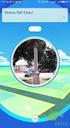 GUIDA FACILE ATTIVAZIONE NUOVI STRUMENTI DI SICUREZZA AUTENTICAZIONE FORTE Sono disponibili 3 tipologie di strumenti di autenticazione forte: 1) TOKEN VIRTUALE 2) TOKEN FISICO 3) PLAINPAY QRCODE 1) TOKEN
GUIDA FACILE ATTIVAZIONE NUOVI STRUMENTI DI SICUREZZA AUTENTICAZIONE FORTE Sono disponibili 3 tipologie di strumenti di autenticazione forte: 1) TOKEN VIRTUALE 2) TOKEN FISICO 3) PLAINPAY QRCODE 1) TOKEN
GUIDA AL PANNELLO DI CONTROLLO
 GUIDA AL PANNELLO DI CONTROLLO - Utenti Esercenti- Per assistenza è sempre possibile rivolgersi al servizio clienti di Satispay scrivendo all indirizzo business@satisay.com Satispay è sempre disponibile
GUIDA AL PANNELLO DI CONTROLLO - Utenti Esercenti- Per assistenza è sempre possibile rivolgersi al servizio clienti di Satispay scrivendo all indirizzo business@satisay.com Satispay è sempre disponibile
ISTRUZIONI PER LA REGISTRAZIONE E L ACCESSO AL SERVIZIO
 ISTRUZIONI PER LA REGISTRAZIONE E L ACCESSO AL SERVIZIO 1 PROFILI CON TOKEN FISICO (CHIAVETTA) PRIMO ACCESSO - REGISTRAZIONE AL SERVIZIO... 3 ACCESSI SUCCESSIVI UTILIZZO DEL SERVIZIO... 6 PROFILI CON MOBILE
ISTRUZIONI PER LA REGISTRAZIONE E L ACCESSO AL SERVIZIO 1 PROFILI CON TOKEN FISICO (CHIAVETTA) PRIMO ACCESSO - REGISTRAZIONE AL SERVIZIO... 3 ACCESSI SUCCESSIVI UTILIZZO DEL SERVIZIO... 6 PROFILI CON MOBILE
Mini Guida. Scarica l app da. Aggiorna i tuoi dati personali su Ottieni supporto allo o via mail
 Mini Guida Scarica l app da Aggiorna i tuoi dati personali su www.bepooler.com Ottieni supporto allo 02.92816212 o via mail assistenza@bepooler.it Come Registrarsi Clicca su Registrati e segui i passaggi
Mini Guida Scarica l app da Aggiorna i tuoi dati personali su www.bepooler.com Ottieni supporto allo 02.92816212 o via mail assistenza@bepooler.it Come Registrarsi Clicca su Registrati e segui i passaggi
MODEM WI-FI TISCALI ADSL
 TG582nV2 042017 MODEM WI-FI TISCALI ADSL GUIDA ALL INSTALLAZIONE ATTENZIONE! Prima di effettuare il collegamento, seguendo le semplici istruzioni riportate in uno degli schemi qui di seguito, ti preghiamo
TG582nV2 042017 MODEM WI-FI TISCALI ADSL GUIDA ALL INSTALLAZIONE ATTENZIONE! Prima di effettuare il collegamento, seguendo le semplici istruzioni riportate in uno degli schemi qui di seguito, ti preghiamo
Eni S.p.A. Eni ICT. CA Strong Authentication Manuale Utente. CA Strong Authentication User Manual
 Eni S.p.A. Eni ICT CA Strong Authentication CA Strong Authentication User Manual v1.0.b2b.it - 14/03/2017 CA Strong Authentication 2 Eni ICT CA Strong Authentication 3 CA Strong Authentication 4 Eni ICT
Eni S.p.A. Eni ICT CA Strong Authentication CA Strong Authentication User Manual v1.0.b2b.it - 14/03/2017 CA Strong Authentication 2 Eni ICT CA Strong Authentication 3 CA Strong Authentication 4 Eni ICT
Anagrafica Operatori
 Anagrafica Operatori Manuale Utente Gestori SDC 1 INDICE 1. Home Page 2. Invio Credenziali 3. Recupero credenziali e modifica password 4. Inserimento Dati societari 5. Firma Digitale 6. Inserimento Settore
Anagrafica Operatori Manuale Utente Gestori SDC 1 INDICE 1. Home Page 2. Invio Credenziali 3. Recupero credenziali e modifica password 4. Inserimento Dati societari 5. Firma Digitale 6. Inserimento Settore
SICURO E SEMPRE CON TE GUIDA NUOVO TOKEN SOFTWARE PER L INTERNET BANKING
 SICURO E SEMPRE CON TE GUIDA NUOVO TOKEN SOFTWARE PER L INTERNET BANKING USA IBL PASSCODE, IL NUOVO TOKEN SOFTWARE PER I SERVIZI DI INTERNET BANKING. Dal 13 Settembre 2019, il Token Software IBL Pass Code
SICURO E SEMPRE CON TE GUIDA NUOVO TOKEN SOFTWARE PER L INTERNET BANKING USA IBL PASSCODE, IL NUOVO TOKEN SOFTWARE PER I SERVIZI DI INTERNET BANKING. Dal 13 Settembre 2019, il Token Software IBL Pass Code
Istruzioni per gli utenti della soluzione Windows
 Istruzioni per gli utenti della soluzione Windows Benvenuto in TWINT! Per i suoi incassi desidera utilizzare la soluzione Windows di TWINT per il suo PC, laptop o tablet? Nelle pagine che seguono le illustriamo
Istruzioni per gli utenti della soluzione Windows Benvenuto in TWINT! Per i suoi incassi desidera utilizzare la soluzione Windows di TWINT per il suo PC, laptop o tablet? Nelle pagine che seguono le illustriamo
Guida SkyAccounting Lite Semplificata
 Guida SkyAccounting Lite Semplificata 1. Guide di configurazione obbligatorie: 1.1 Guida al primo avvio e configurazione di SkyAccounting Lite 1.2 Configurazione banche e carte di credito in SkyAccounting
Guida SkyAccounting Lite Semplificata 1. Guide di configurazione obbligatorie: 1.1 Guida al primo avvio e configurazione di SkyAccounting Lite 1.2 Configurazione banche e carte di credito in SkyAccounting
GUIDA ALL ACCESSO A NOWBANKING
 GUIDA ALL ACCESSO A NOWBANKING INDICE Seleziona la tematica che ti riguarda e raggiungi direttamente la pagina indicata cliccando sul numero. Sei un nuovo Cliente? Accedi a Nowbanking per la prima volta?
GUIDA ALL ACCESSO A NOWBANKING INDICE Seleziona la tematica che ti riguarda e raggiungi direttamente la pagina indicata cliccando sul numero. Sei un nuovo Cliente? Accedi a Nowbanking per la prima volta?
YEPINGO ITALY IOS MANUALE UTENTE Chiamate internazionali da ½ cent al minuto
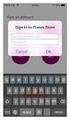 YEPINGO ITALY IOS MANUALE UTENTE 2017 WWW.YEPINGO.IT Chiamate internazionali da ½ cent al minuto Cosa è YepINGO Italy YepINGO Italy è una app che consente di effettuare chiamate in HD verso telefoni cellulari
YEPINGO ITALY IOS MANUALE UTENTE 2017 WWW.YEPINGO.IT Chiamate internazionali da ½ cent al minuto Cosa è YepINGO Italy YepINGO Italy è una app che consente di effettuare chiamate in HD verso telefoni cellulari
TG784Nv TISCALI NETBOX GUIDA ALL INSTALLAZIONE
 TG784Nv1 052018 TISCALI NETBOX GUIDA ALL INSTALLAZIONE ATTENZIONE! Prima di effettuare il collegamento, seguendo le semplici istruzioni riportate in uno degli schemi qui di seguito, ti preghiamo di attendere
TG784Nv1 052018 TISCALI NETBOX GUIDA ALL INSTALLAZIONE ATTENZIONE! Prima di effettuare il collegamento, seguendo le semplici istruzioni riportate in uno degli schemi qui di seguito, ti preghiamo di attendere
PROTEGGI LA TUA VITA ONLINE
 PROTEGGI LA TUA VITA ONLINE PICCOLO MANUALE PER ATTIVARE L'AUTENTICAZIONE A DUE FATTORI WWW.INTUITY.IT COS'È L'AUTENTICAZIONE A DUE FATTORI? L autenticazione a due fattori tutela Babbo Natale e tutti noi
PROTEGGI LA TUA VITA ONLINE PICCOLO MANUALE PER ATTIVARE L'AUTENTICAZIONE A DUE FATTORI WWW.INTUITY.IT COS'È L'AUTENTICAZIONE A DUE FATTORI? L autenticazione a due fattori tutela Babbo Natale e tutti noi
Istruzioni per gli utenti della App per rivenditori TWINT
 Istruzioni per gli utenti della App per rivenditori TWINT Benvenuto nel portale per rivenditori di TWINT! Lei ha effettuato con successo la registrazione e/o il login per accedere al portale per rivenditori.
Istruzioni per gli utenti della App per rivenditori TWINT Benvenuto nel portale per rivenditori di TWINT! Lei ha effettuato con successo la registrazione e/o il login per accedere al portale per rivenditori.
IrisAPP La APP per dipendenti
 IrisAPP La APP per dipendenti Il Sistema di rilevazione Presenze/Assenze si rinnova con l introduzione in via sperimentale, a supporto e in aggiunta alla procedura informatica IrisWeb, dell'applicazione
IrisAPP La APP per dipendenti Il Sistema di rilevazione Presenze/Assenze si rinnova con l introduzione in via sperimentale, a supporto e in aggiunta alla procedura informatica IrisWeb, dell'applicazione
18/05/2016 MANUALE UTENTE
 18/05/2016 MANUALE UTENTE Indice dei contenuti 2 1. ACCESSO AL SISTEMA PAGOINRETE... 3 2. HOME PAGE... 4 3. RICHIEDI ASSISTENZA... 5 4. SERVIZI DI PAGAMENTO... 6 5. VISUALIZZA CONDIZIONI CONTRATTUALI PSP...
18/05/2016 MANUALE UTENTE Indice dei contenuti 2 1. ACCESSO AL SISTEMA PAGOINRETE... 3 2. HOME PAGE... 4 3. RICHIEDI ASSISTENZA... 5 4. SERVIZI DI PAGAMENTO... 6 5. VISUALIZZA CONDIZIONI CONTRATTUALI PSP...
Carta Flash 1/23. CARTA FLASH Banca 5
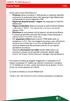 Carta Flash 1/23 Come usare Carta Flash Banca 5 Prelevare denaro contante in Italia presso un qualsiasi sportello automatico di qualunque banca che esponga il logo Mastercard, introducendo la carta e digitando
Carta Flash 1/23 Come usare Carta Flash Banca 5 Prelevare denaro contante in Italia presso un qualsiasi sportello automatico di qualunque banca che esponga il logo Mastercard, introducendo la carta e digitando
Manuale Token Virtuale
 Manuale Token Virtuale 1 Scopo del presente manuale Lo scopo di queste note è illustrare la configurazione e il funzionamento della nuova sicurezza denominata TOKEN VIRTUALE per accedere all'home banking.
Manuale Token Virtuale 1 Scopo del presente manuale Lo scopo di queste note è illustrare la configurazione e il funzionamento della nuova sicurezza denominata TOKEN VIRTUALE per accedere all'home banking.
GUIDA UTENTE ALL UTILIZZO
 GUIDA UTENTE ALL UTILIZZO INTRODUZIONE L'applicazione Asti SmartBus consente di conoscere gli orari, le linee e di acquistare biglietti e abbonamenti del servizio di trasporto pubblico offerto dall'azienda
GUIDA UTENTE ALL UTILIZZO INTRODUZIONE L'applicazione Asti SmartBus consente di conoscere gli orari, le linee e di acquistare biglietti e abbonamenti del servizio di trasporto pubblico offerto dall'azienda
Ticket Restaurant elettronico
 Ticket Restaurant elettronico Guida per l utente. Abbiamo scelto di farti vivere la pausa pranzo in piena libertà con un servizio semplice, moderno e funzionale. La tessera elettronica Ticket Restaurant
Ticket Restaurant elettronico Guida per l utente. Abbiamo scelto di farti vivere la pausa pranzo in piena libertà con un servizio semplice, moderno e funzionale. La tessera elettronica Ticket Restaurant
DEGIOVANNI EDITORI CORRIERE DELLA SERA MONDADORI BOOKAPRINT
 L utente tramite l App, scaricabile gratuitamente dagli Store ios e Android, può visualizzare, tramite scansione di un QR code, l articolo desiderato da rivista cartacea. Dalla Home Page l utente ha poi
L utente tramite l App, scaricabile gratuitamente dagli Store ios e Android, può visualizzare, tramite scansione di un QR code, l articolo desiderato da rivista cartacea. Dalla Home Page l utente ha poi
TG789VNv3 TR MODEM WI-FI FIBRA GUIDA ALL INSTALLAZIONE
 TG789VNv3 TR69 052018 MODEM WI-FI FIBRA GUIDA ALL INSTALLAZIONE ATTENZIONE! Prima di effettuare il collegamento, seguendo le semplici istruzioni riportate in uno degli schemi qui di seguito, ti preghiamo
TG789VNv3 TR69 052018 MODEM WI-FI FIBRA GUIDA ALL INSTALLAZIONE ATTENZIONE! Prima di effettuare il collegamento, seguendo le semplici istruzioni riportate in uno degli schemi qui di seguito, ti preghiamo
Portale ING Commercial Card. Scheda di guida rapida del titolare della carta
 Portale ING Commercial Card Scheda di guida rapida del titolare della carta Introduzione Questa guida rapida fornisce informazioni sull'utilizzo del portale di ING Commercial Card. Il portale consente
Portale ING Commercial Card Scheda di guida rapida del titolare della carta Introduzione Questa guida rapida fornisce informazioni sull'utilizzo del portale di ING Commercial Card. Il portale consente
Aruba PEC S.p.A. Servizio Fatturazione Elettronica - Premium. Aruba PEC S.p.A.
 1 21 Servizio Fatturazione Elettronica - Premium 2 21 Informazioni sul documento Il presente documento intende essere una guida all uso del pannello di gestione del servizio Fatturazione Elettronica Account
1 21 Servizio Fatturazione Elettronica - Premium 2 21 Informazioni sul documento Il presente documento intende essere una guida all uso del pannello di gestione del servizio Fatturazione Elettronica Account
Guida per Utenti all utilizzo della piattaforma Noleggia 1 Manager
 NOLEGGIA 1 MANAGER 2 Guida per Utenti all utilizzo della piattaforma Noleggia 1 Manager Utilizzare la Piattaforma Noleggia 1 Manager su Computer 3 Aprire un browser per navigare su Internet come Chrome
NOLEGGIA 1 MANAGER 2 Guida per Utenti all utilizzo della piattaforma Noleggia 1 Manager Utilizzare la Piattaforma Noleggia 1 Manager su Computer 3 Aprire un browser per navigare su Internet come Chrome
Guida al primo accesso alla casella PEC
 - Posta Elettronica Certificata - Guida al primo accesso alla casella PEC Codice Documento: ARIA-PEC-MES-002 Revisione del Documento: 1 Data revisione: 01-07-2019 Pagina 1 di 6 Guida al primo accesso alla
- Posta Elettronica Certificata - Guida al primo accesso alla casella PEC Codice Documento: ARIA-PEC-MES-002 Revisione del Documento: 1 Data revisione: 01-07-2019 Pagina 1 di 6 Guida al primo accesso alla
IL DIGITAL CODE. Guida all uso. UBI Banca. 1st Edition
 IL DIGITAL CODE Guida all uso UBI Banca 1st Edition Indice IL DIGITAL CODE... 3 CHE COS È E COME FUNZIONA IL DIGITAL CODE?... 3 COME POSSO ATTIVARLO?... 4 COME SI GENERA IL CODICE DISPOSITIVO?... 6 E SE
IL DIGITAL CODE Guida all uso UBI Banca 1st Edition Indice IL DIGITAL CODE... 3 CHE COS È E COME FUNZIONA IL DIGITAL CODE?... 3 COME POSSO ATTIVARLO?... 4 COME SI GENERA IL CODICE DISPOSITIVO?... 6 E SE
Guida "SkyAccounting" Minimi
 Guida "SkyAccounting" Minimi 1. Guide di configurazione obbligatorie: 1.1 Guida al primo avvio e configurazione di "SkyAccounting" Lite 1.2 Configurazione banche e carte di credito in "SkyAccounting" Lite
Guida "SkyAccounting" Minimi 1. Guide di configurazione obbligatorie: 1.1 Guida al primo avvio e configurazione di "SkyAccounting" Lite 1.2 Configurazione banche e carte di credito in "SkyAccounting" Lite
MANUALE OPERATIVO App S.I.Ge.F. ODG
 MANUALE OPERATIVO App S.I.Ge.F. ODG L App ODG S.I.Ge.F. Mobile consente di iscriversi agli eventi formativi, controllare i crediti acquisiti e visualizzare i propri dati anagrafici da dispositivo mobile.
MANUALE OPERATIVO App S.I.Ge.F. ODG L App ODG S.I.Ge.F. Mobile consente di iscriversi agli eventi formativi, controllare i crediti acquisiti e visualizzare i propri dati anagrafici da dispositivo mobile.
GUIDA ALL ACQUISTO. Il seguente documento è una guida per l utente che accede al portale abbonamenti.ilsecoloxix.it e comprende:
 GUIDA ALL ACQUISTO Il seguente documento è una guida per l utente che accede al portale abbonamenti.ilsecoloxix.it e comprende: 1. Registrazione pag.4 2. Recupero password pag.7 3. Login e procedura di
GUIDA ALL ACQUISTO Il seguente documento è una guida per l utente che accede al portale abbonamenti.ilsecoloxix.it e comprende: 1. Registrazione pag.4 2. Recupero password pag.7 3. Login e procedura di
Guida Utenti per l uso dell OTP
 Sicurezza e comodità: significato e funzionalità del codice OTP Riuscire a garantire la massima sicurezza di accesso oggi è diventata una priorità, non solo per l uso delle carte di credito, o la gestione
Sicurezza e comodità: significato e funzionalità del codice OTP Riuscire a garantire la massima sicurezza di accesso oggi è diventata una priorità, non solo per l uso delle carte di credito, o la gestione
STRONG AUTHENTICATION. Più sicurezza nell accedere ai tuoi dati
 STRONG AUTHENTICATION Più sicurezza nell accedere ai tuoi dati COSA CAMBIA 6 Come cambiano le procedure per accedere alla sezione on line accesso clienti del sito www.bancaconsulia.it 9 Primo accesso
STRONG AUTHENTICATION Più sicurezza nell accedere ai tuoi dati COSA CAMBIA 6 Come cambiano le procedure per accedere alla sezione on line accesso clienti del sito www.bancaconsulia.it 9 Primo accesso
Guida Rapida Privati e Famiglie
 Inbank Guida Rapida Privati e Famiglie Servizio Assistenza Inbank 800 837 455 INDICE 1. Introduzione... 3 1.1 Token...3 1.1.1 Quando si deve usare... 3 1.2 Accesso al servizio...4 1.3 Cambio password di
Inbank Guida Rapida Privati e Famiglie Servizio Assistenza Inbank 800 837 455 INDICE 1. Introduzione... 3 1.1 Token...3 1.1.1 Quando si deve usare... 3 1.2 Accesso al servizio...4 1.3 Cambio password di
GUIDA ALL INSTALLAZIONE E UTILIZZO DEL MOBILE TOKEN
 GUIDA ALL INSTALLAZIONE E UTILIZZO DEL MOBILE TOKEN 1 PRIMO ACCESSO A Mi@ - INSTALLAZIONE DEL MOBILE TOKEN Per poter utilizzare il mobile token è necessario essere in possesso di uno smartphone IOS o Android.
GUIDA ALL INSTALLAZIONE E UTILIZZO DEL MOBILE TOKEN 1 PRIMO ACCESSO A Mi@ - INSTALLAZIONE DEL MOBILE TOKEN Per poter utilizzare il mobile token è necessario essere in possesso di uno smartphone IOS o Android.
Modulo IrisAPP. La APP per responsabili e dipendenti
 La APP di IrisWIN pag. 1 di 39 La APP per responsabili e dipendenti Copia per Web in forma non controllata La APP di IrisWIN pag. 2 di 39 INDICE 1. INTRODUZIONE... 3 2. DESCRIZIONE DETTAGLIATA DELLE FUNZIONALITÀ
La APP di IrisWIN pag. 1 di 39 La APP per responsabili e dipendenti Copia per Web in forma non controllata La APP di IrisWIN pag. 2 di 39 INDICE 1. INTRODUZIONE... 3 2. DESCRIZIONE DETTAGLIATA DELLE FUNZIONALITÀ
MANUALE PER IL CITTADINO PER LA REGISTRAZIONE AL SERVIZIO
 pagina 1 MANUALE PER IL CITTADINO PER LA REGISTRAZIONE AL SERVIZIO pagina 2 Passo 1- Accedere alla pagina web AlertPisa Per procedere alla registrazione al servizio accedere alla pagina web: http://www.comune.pisa.it/alertpisa
pagina 1 MANUALE PER IL CITTADINO PER LA REGISTRAZIONE AL SERVIZIO pagina 2 Passo 1- Accedere alla pagina web AlertPisa Per procedere alla registrazione al servizio accedere alla pagina web: http://www.comune.pisa.it/alertpisa
Tutte le FAQ per un corretto utilizzo del tuo kit
 Tutte le FAQ per un corretto utilizzo del tuo kit In cosa consiste FLEXICIENCY? Flexiciency è un progetto della comunità europea per lo studio e l analisi dei consumi residenziali al fine di diffondere
Tutte le FAQ per un corretto utilizzo del tuo kit In cosa consiste FLEXICIENCY? Flexiciency è un progetto della comunità europea per lo studio e l analisi dei consumi residenziali al fine di diffondere
PRIVATI - PROFESSIONAL
 Agenzi@Bpb PRIVATI - PROFESSIONAL Guida all utilizzo della SECURE CALL PREMESSA La nuova Direttiva Europea sui Servizi di Pagamento (c.d. PSD2) ha ridefinito gli standard di sicurezza peri clienti che
Agenzi@Bpb PRIVATI - PROFESSIONAL Guida all utilizzo della SECURE CALL PREMESSA La nuova Direttiva Europea sui Servizi di Pagamento (c.d. PSD2) ha ridefinito gli standard di sicurezza peri clienti che
